- Autor Lauren Nevill [email protected].
- Public 2023-12-16 18:55.
- Ostatnio zmodyfikowany 2025-06-01 06:11.
System WebMoney przeznaczony jest do rozliczeń finansowych w Internecie. Rejestrując się w tym systemie, każdy z jego użytkowników otrzymuje własny portfel internetowy, który można uzupełnić pieniędzmi elektronicznymi (odpowiednik prawdziwych pieniędzy), po czym może dokonywać różnych transakcji finansowych, w tym wypłacać pieniądze elektroniczne, czyli wypłacić pieniądze. Jedną z najczęstszych funkcji WebMoney jest transfer pieniędzy elektronicznych z jednego portfela do drugiego.
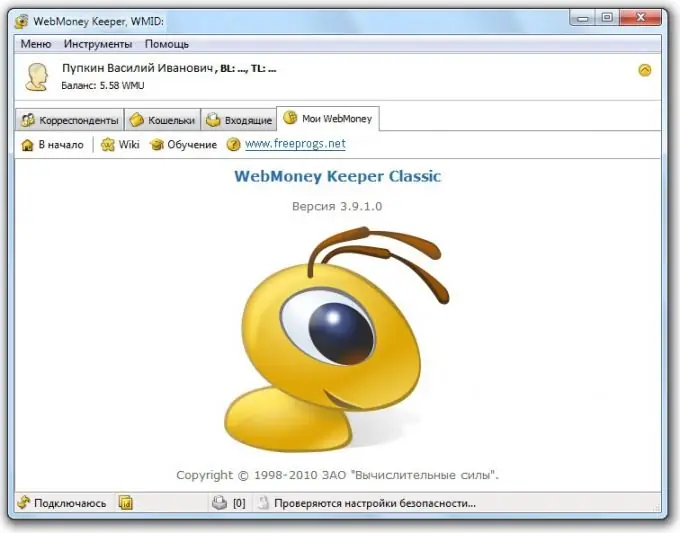
Czy to jest to konieczne
- • Komputer podłączony do Internetu.
- • Program WebMoney Keeper zainstalowany na komputerze.
Instrukcje
Krok 1
Aby przelać pieniądze z jednego portfela do drugiego, najpierw połącz się z Internetem.
Krok 2
Następnie uruchom program WebMoney Keeper, który musi być zainstalowany na Twoim komputerze (program ten jest instalowany na komputerze w momencie, gdy użytkownik uruchamia portfel elektroniczny w systemie WebMoney).
Krok 3
W oknie, które zostanie otwarte, wybierz zakładkę "Portfele". Ta zakładka wyświetla wszystkie typy portfeli, które uruchomiłeś. W systemie WebMoney występuje 7 rodzajów portfeli, różnią się one od siebie równowartością gotówki. Czyli w portfelu, którego liczba zaczyna się od liter WMZ, przechowywane są pieniądze, których odpowiednikiem jest dolar amerykański. Jeśli liczba zaczyna się od liter WMR, to tutaj przechowywane są pieniądze elektroniczne, których odpowiednikiem jest rubel rosyjski. I tak dalej: WME - ekwiwalent EURO, WMU - ekwiwalent hrywny ukraińskiej, WMY - ekwiwalent uzbeckiej somy, WMB - ekwiwalent rubla białoruskiego, WMG - ekwiwalent złota.
Krok 4
Jeśli chcesz przelać pieniądze elektroniczne z jednego typu swojego portfela na inny (po prostu zamień jedną walutę na inną), wybierz portfel, z którego zostanie wykonany przelew, najeżdżając kursorem na ten portfel i naciśnij prawy przycisk myszy.
Krok 5
W kolejnym oknie, które się pojawi, wybierz „Zamień WM * na WM *”.
Krok 6
W kolejnym oknie wystarczy wskazać kwotę w linii „KUP” (jest to portfel, do którego zostaną przelane środki) lub w linii „SPRZEDAJ” (jest to portfel, z którego zostaną przelane środki). zostać przeniesione).
Krok 7
Następnie powinieneś kliknąć "Dalej".
Krok 8
Jak tylko to zrobisz, rozpocznie się operacja wymiany.
Krok 9
Po udanej operacji otrzymasz wiadomość z potwierdzeniem. Oznacza to, że powiadomienie o nowej wiadomości pojawi się w menu głównym programu WebMoney Keeper w zakładce „Skrzynka odbiorcza”, ta wiadomość będzie potwierdzeniem udanej wymiany.
Krok 10
Jeśli chcesz przelać środki ze swojego e-portfela do cudzego e-portfela, to po połączeniu się z Internetem i uruchomieniu programu WebMoney Keeper otwórz również zakładkę „Portfele”.
Krok 11
Następnie wybierz portfel, z którego chcesz dokonać przelewu (pamiętaj, że w tym przypadku przelew można wykonać tylko między portfelami tego samego typu, to znaczy, jeśli chcesz przelać pieniądze do portfela typu WMB, możesz zrób to tylko z portfela takiego samego typu WMB).
Krok 12
Przesuń nad nią kursor i naciśnij prawy przycisk myszy.
Krok 13
W wyświetlonym oknie wybierz najwyższy wiersz - „Przenieś WM”.
Krok 14
Przesuń kursor nad tę linię, w wyniku czego pojawi się kolejne okno. Wybierz wiersz pod nazwą „Do portfela WebMoney… Ctrl + W”.
Krok 15
Kliknij tę linię lewym przyciskiem myszy.
Krok 16
W nowym oknie, które się pojawi, podaj numer portfela, na który chcesz przelać pieniądze, kwotę i notatkę.
Krok 17
Wybierz "Typ przelewu" - "normalny".
Krok 18
Kliknij Następny.
Krok 19
W efekcie będziesz musiał otworzyć nowe okno, w którym zostaną wyświetlone informacje o odbiorcy i kwocie przelewu. Jeśli wszystko się zgadza, potwierdź transakcję. Aby to zrobić, wprowadź symbole z obrazka w specjalnym polu i kliknij „Dalej”.
Krok 20
Następnie pieniądze trafią do wskazanego przez Ciebie portfela.






